
Table des matières:
- Étape 1: Matériel requis
- Étape 2: Dessiner le visage
- Étape 3: Coupez à travers les frontières
- Étape 4: Collez-le
- Étape 5: Dessinez la main
- Étape 6: Collez la main sur du carton
- Étape 7: COUPER
- Étape 8: TROUS
- Étape 9: Fixez le servomoteur
- Étape 10: Retirez le capuchon du PIR
- Étape 11: Collez le PIR
- Étape 12: FIXER LE BRAS
- Étape 13: Vérification du servo
- Étape 14: Circuit final
- Étape 15: Coder
- Étape 16: Enfin, c'est prêt
- Auteur John Day [email protected].
- Public 2024-01-30 09:08.
- Dernière modifié 2025-01-23 14:46.
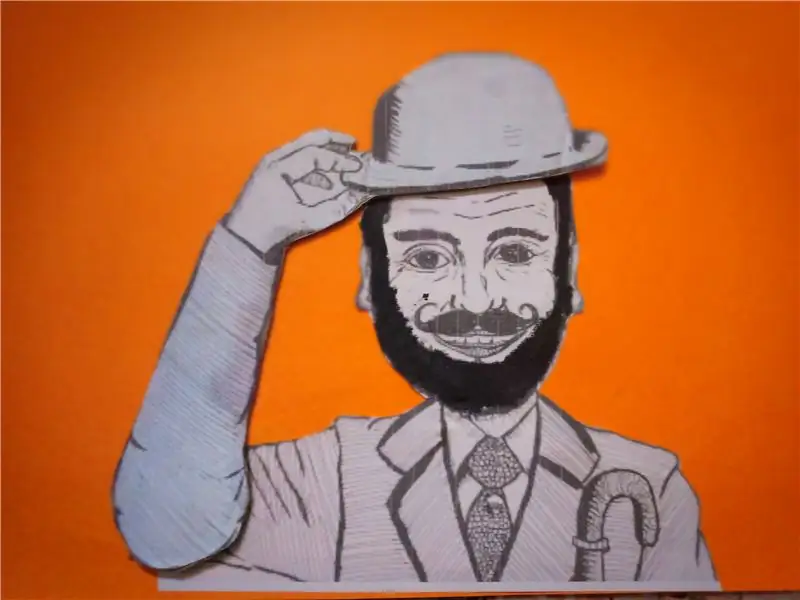


Bonjour le monde,
Depuis que nous avons entendu parler de ce concours IOT, nous avons réfléchi, réfléchi et réfléchi, puis nous avons eu l'idée de faire un portrait qui est réellement en mouvement. Ce portrait est très cool car chaque fois que quelqu'un entre chez vous, il/elle serait étonné(e) de voir un portrait le saluer. Cela fonctionne sur le principe du PIR (capteur infrarouge passif) donc, chaque fois qu'il y a une présence humaine, ce portrait saluera. Dans ce instructable, vous apprendrez:-
- Comment contrôler un servomoteur
- Comment travailler avec le capteur PIR
- Les bases d'Arduino
Étape 1: Matériel requis




Pour faire ce portrait en direct, vous auriez besoin de: -
- Capteur PIR
- Servomoteur
- Planche à Pain
- Arduino UNO
- Crayon
- Ciseaux
- Papier carton
- Feuille de couleur
Ce serait facilement disponible en ligne
Étape 2: Dessiner le visage

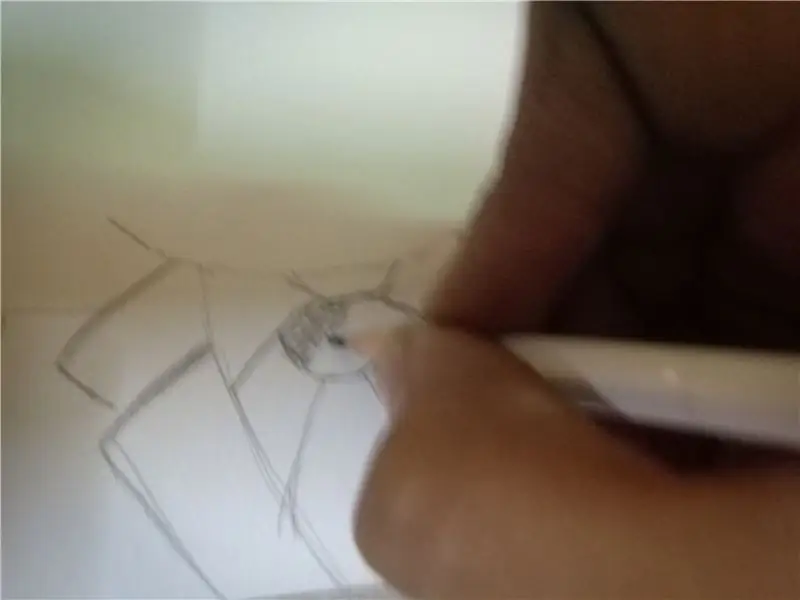
Maintenant, en utilisant un crayon, commencez à dessiner le visage. Nous avons fait un homme âgé que vous pouvez faire n'importe quel personnage que vous voulez.
Étape 3: Coupez à travers les frontières

Maintenant, en utilisant des ciseaux, coupez soigneusement les bords de la tête
* Soyez prudent lorsque vous utilisez des ciseaux car les ciseaux sont tranchants
Étape 4: Collez-le


Maintenant, à l'aide d'une colle PVA, collez-le sur une feuille de n'importe quelle couleur contrastante. J'utilise une feuille orange. N'appliquez pas beaucoup de colle car cela peut provoquer des plis et peut également détruire votre œuvre d'art.
Étape 5: Dessinez la main
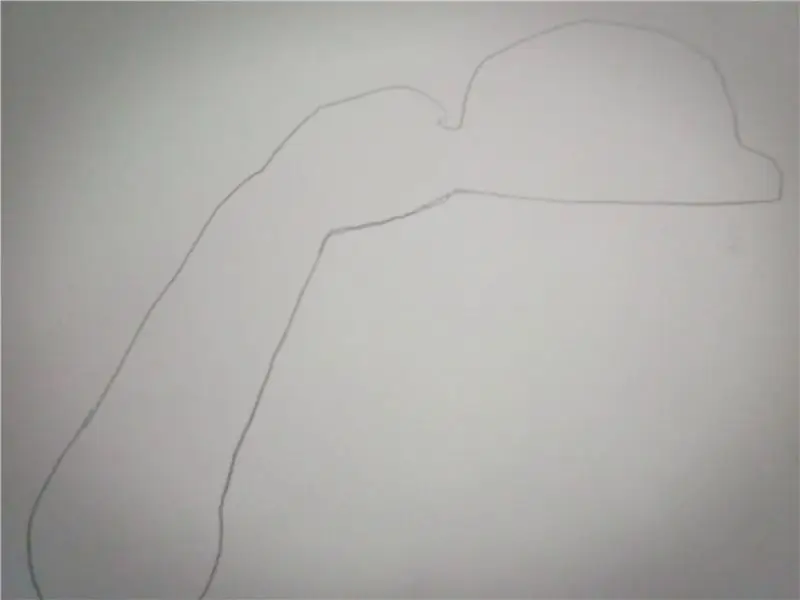
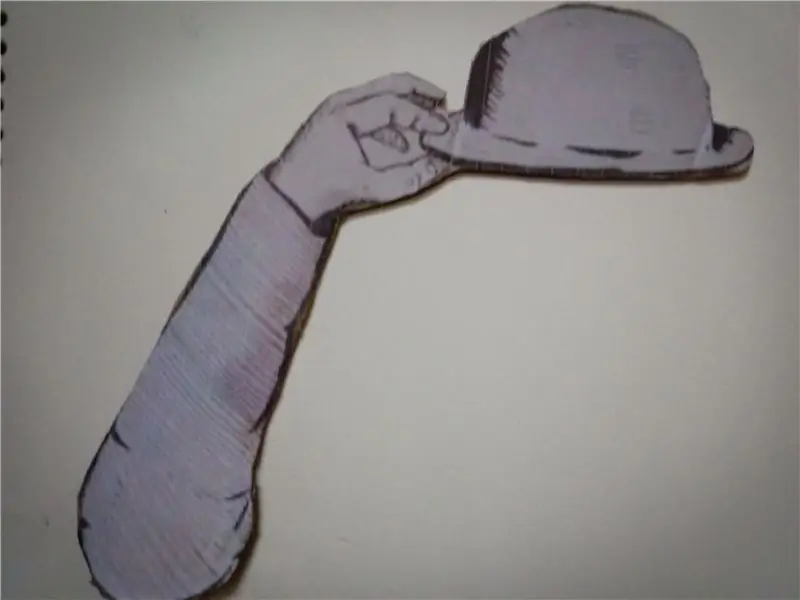
Maintenant, prenez une autre feuille de papier et dessinez la main. N'oubliez pas de dessiner un chapeau sur le dessus. Vous pouvez voir l'image ci-dessus et mieux comprendre
Étape 6: Collez la main sur du carton
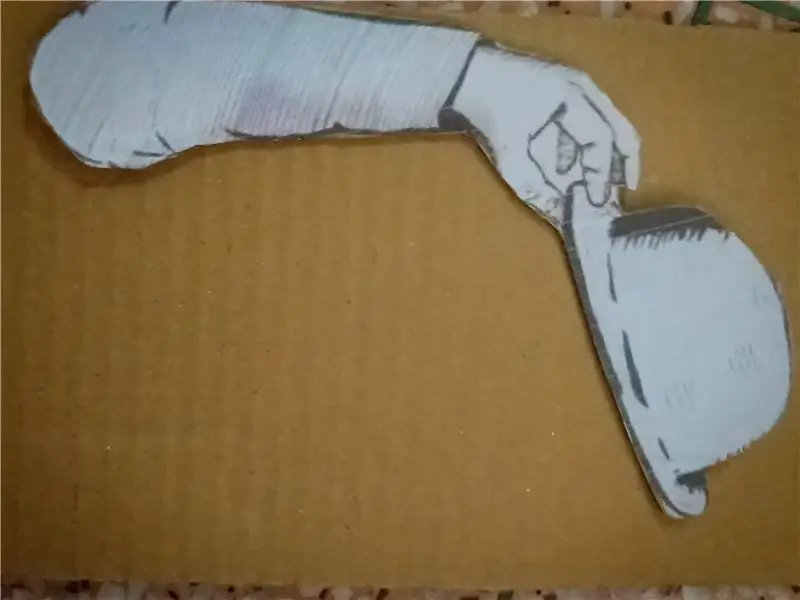

Maintenant, prenez la main et collez-la sur le carton. cela garantira que la main est stable.
Étape 7: COUPER

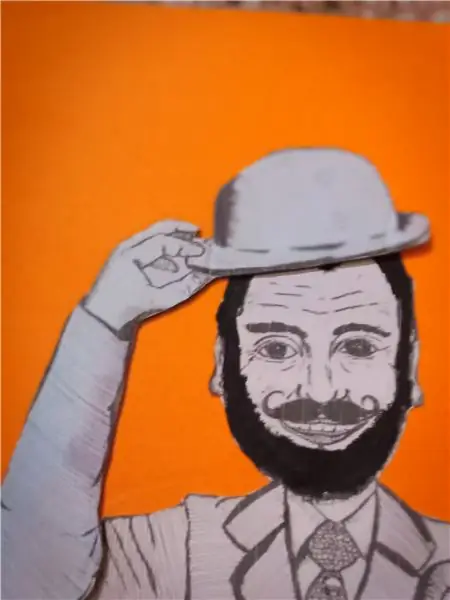
Coupez maintenant la main. Soyez prudent lorsque vous coupez le carton.
Étape 8: TROUS
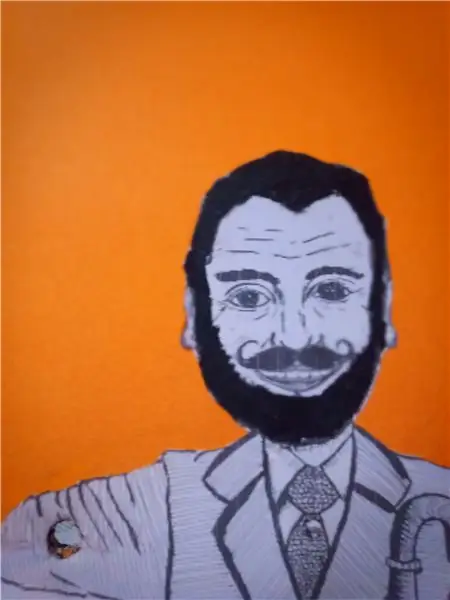

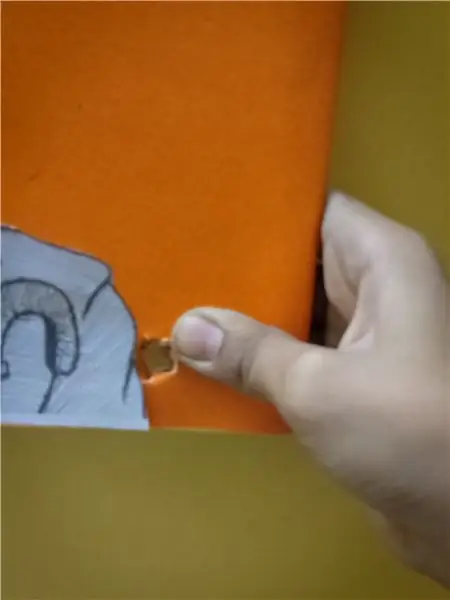
Faites maintenant 2 trous. Le premier à côté du bras droit et le second sur l'épaule gauche. Voir les images ci-dessus pour mieux comprendre. Faites les trous de manière appropriée avec un diamètre d'environ 3 mm.
Étape 9: Fixez le servomoteur


Fixez maintenant le servo à travers le trou sur le bras gauche. Référez-vous aux images ci-dessus
Étape 10: Retirez le capuchon du PIR

Tirez doucement sur le capuchon et il sera retiré.
Étape 11: Collez le PIR


Collez le PIR dans le trou à côté du bras droit. Assurez-vous qu'il n'y a pas d'obstacle sur le chemin du PIR.
Étape 12: FIXER LE BRAS



Fixez maintenant le bras au servomoteur à l'aide d'un pistolet à colle
Étape 13: Vérification du servo

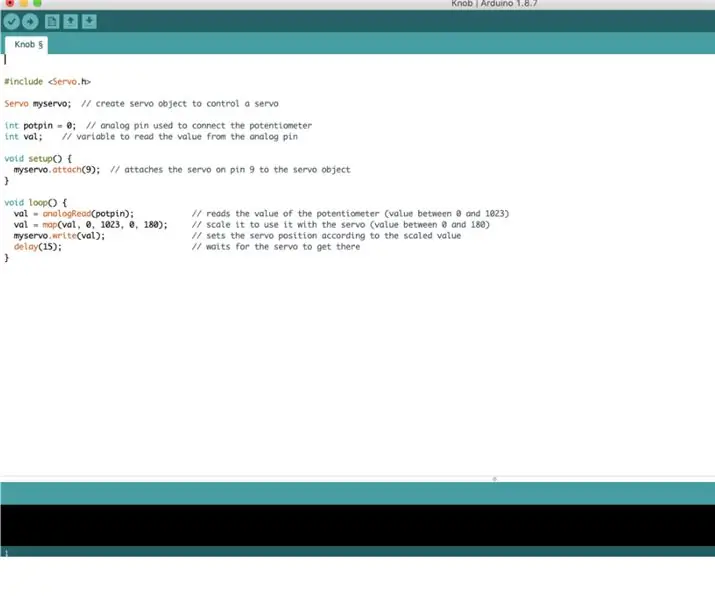
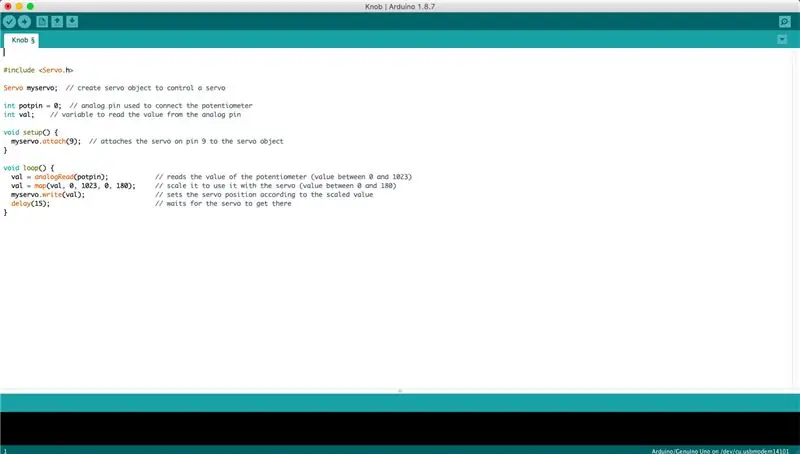
Vérifiez maintenant le servo
ROUGE-5v
Noir- Terre
Orange- broche 9
Étape 14: Circuit final
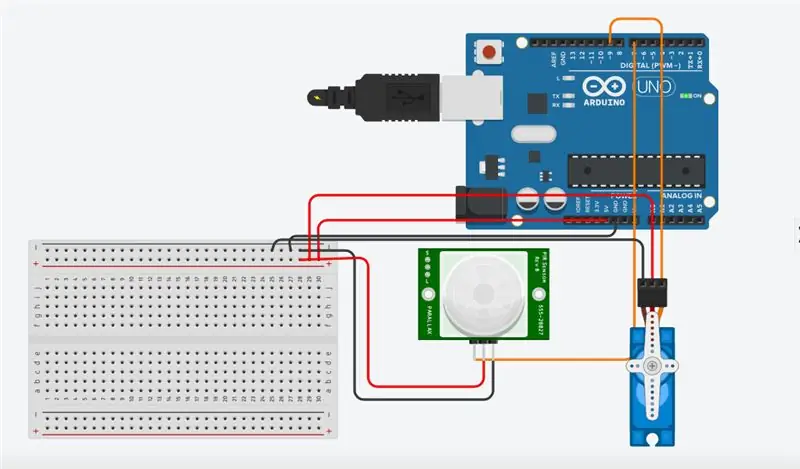
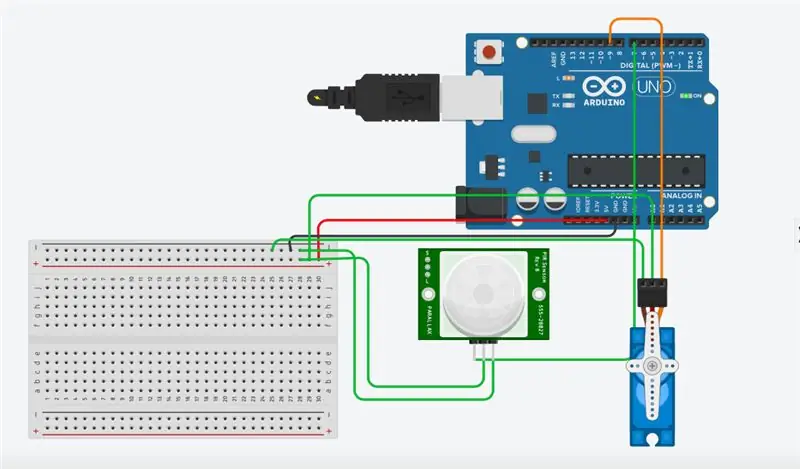


Référez-vous maintenant à l'image ci-dessus et câblez en conséquence.
Étape 15: Coder
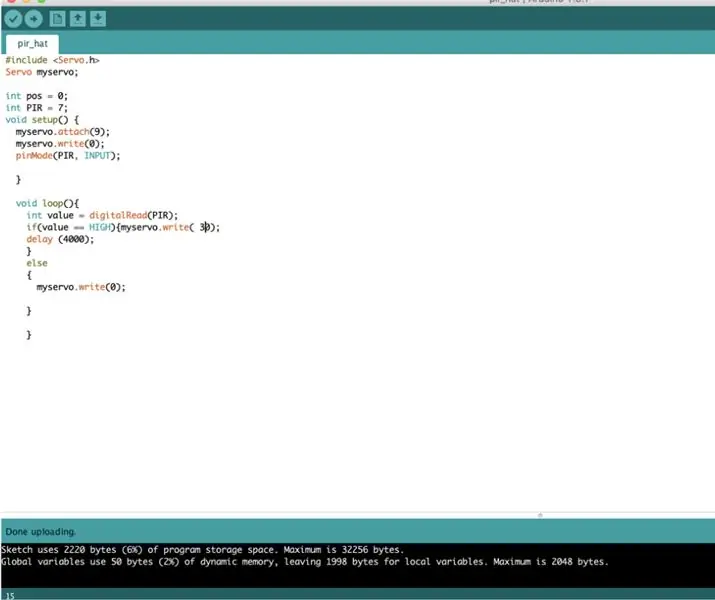
Le code est très simple, vous pouvez le coder vous-même ou vous pouvez simplement télécharger le code ci-dessous. Après le câblage, ouvrez le logiciel Arduino. Si vous ne l'avez pas, téléchargez-le depuis Arduino.cc. Exécutez le code et téléchargez-le
Assurez-vous que vous utilisez le bon port et que la bonne carte est choisie.
Étape 16: Enfin, c'est prêt
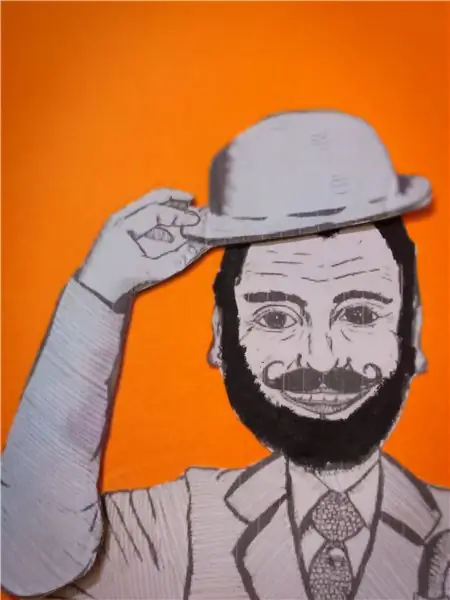

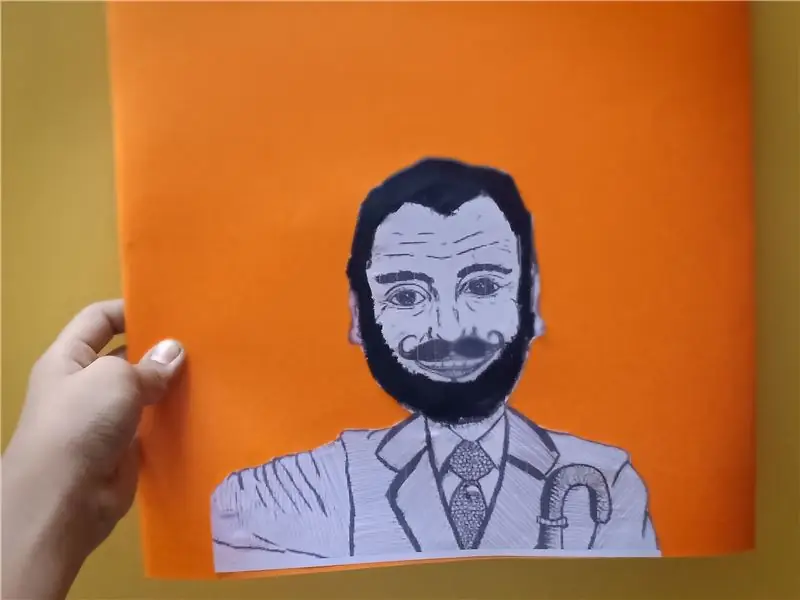
Maintenant, placez-le au mur et montrez-le à vos amis.
Conseillé:
Comment créer un traqueur de données en direct sur le coronavirus COVID 19 avec ESP8266, affichage sur papier électronique: 7 étapes

Comment créer un traqueur de données en direct sur le coronavirus COVID 19 avec ESP8266, affichage sur papier électronique : 1
Est-il possible de transférer des photos à l'aide d'appareils IoT basés sur LPWAN ? : 6 étapes

Est-il possible de transférer des photos à l'aide d'appareils IoT basés sur LPWAN ? : LPWAN signifie Low Power Wide Area Network et c'est une technologie de communication tout à fait appropriée dans le domaine de l'IoT. Les technologies représentatives sont Sigfox, LoRa NB-IoT et LTE Cat.M1. Ce sont toutes des technologies de communication longue distance à faible puissance. En ge
Ordinateur portable à petit budget : une option puissante à faible coût (deux disques internes, basés sur Lenovo) : 3 étapes

Ordinateur portable à petit budget: une option puissante à faible coût (deux disques internes, basés sur Lenovo): cette instruction se concentrera sur une configuration mise à jour de l'ordinateur portable Lenovo T540p en tant que machine de pilote quotidienne pour la navigation Web, le traitement de texte, les jeux légers et l'audio . Il est configuré avec un stockage à semi-conducteurs et mécanique pour la vitesse et la capacité
Exécution sans écran/affichage (sans tête) sur Raspberry Pi ou d'autres ordinateurs basés sur Linux/unix : 6 étapes

Exécution sans écran/affichage (sans tête) sur Raspberry Pi ou d'autres ordinateurs basés sur Linux/unix : lorsque la plupart des gens achètent un Raspberry PI, ils pensent avoir besoin d'un écran d'ordinateur. Ne gaspillez pas votre argent sur des écrans d'ordinateur et des claviers inutiles. Ne perdez pas votre temps à déplacer des claviers et des moniteurs entre les ordinateurs. N'attachez pas une télé quand il n'y a pas
Transmission de données NBIoT Comment utiliser les boucliers basés sur un modem BC95G - Test UDP et signalisation de l'état du réseau : 4 étapes

Transmission de données NBIoT Comment utiliser les boucliers basés sur le modem BC95G - Test UDP et signalisation de l'état du réseau : 10-15 minutes.Difficulté : intermédiaire.Remarque : des compétences en soudure sont requises
